Aqui está o passo a passo para configurar cada tipo de usuário para a sua finalidade determinada!
1. Para começar, acesse sua conta em painel.veloce.tech
1.1. Clique em “Configurações” > “Perfil de usuário”.
2. Você será direcionado para a página “Perfil de Usuário”, onde constam todos os tipos de usuários:
3. Utilize o “Perfil de Usuário” de acordo com a necessidade de cada usuário que utilizará o sistema. Abaixo, apresentamos os Perfis de Usuários disponíveis para uso:
1.1. Administrador: Possui acesso a todas as configurações do sistema e do aplicativo.
1.2. Atendente: Tem acesso limitado a recursos, como relatórios, cadastros e configurações. Pode visualizar apenas as informações disponíveis no Painel.
1.3. Contabilista: Permite uma visão mais contábil do painel. Tem acesso aos relatórios e configurações fiscais da empresa para habilitar o controle e acesso de dados contábeis, como vendas e emissões de nota. Não possui acesso a Cadastros e Configurações.
1.4. Entregador: Tem acesso reduzido no aplicativo, sem acesso ao painel. Pode visualizar apenas as vendas que foram configuradas e habilitadas para ele, além de finalizar o processo do pedido na entrega.
1.5. Gerente: Possui acesso às configurações e cancelamento de vendas no aplicativo.
4. Para editar as permissões de cada Perfil de Usuário, basta clicar no ícone de “Editar” que corresponde ao usuário na listagem.
5. Ao abrir a nova tela, você pode selecionar as permissões do usuário referente ao uso Painel Veloce e Aplicativos.

6. Vamos começar pelas permissões informadas na opção do Painel Veloce. Escolha quais áreas do Painel o usuário terá acesso, selecionando as caixinhas, como mostra a imagem abaixo:
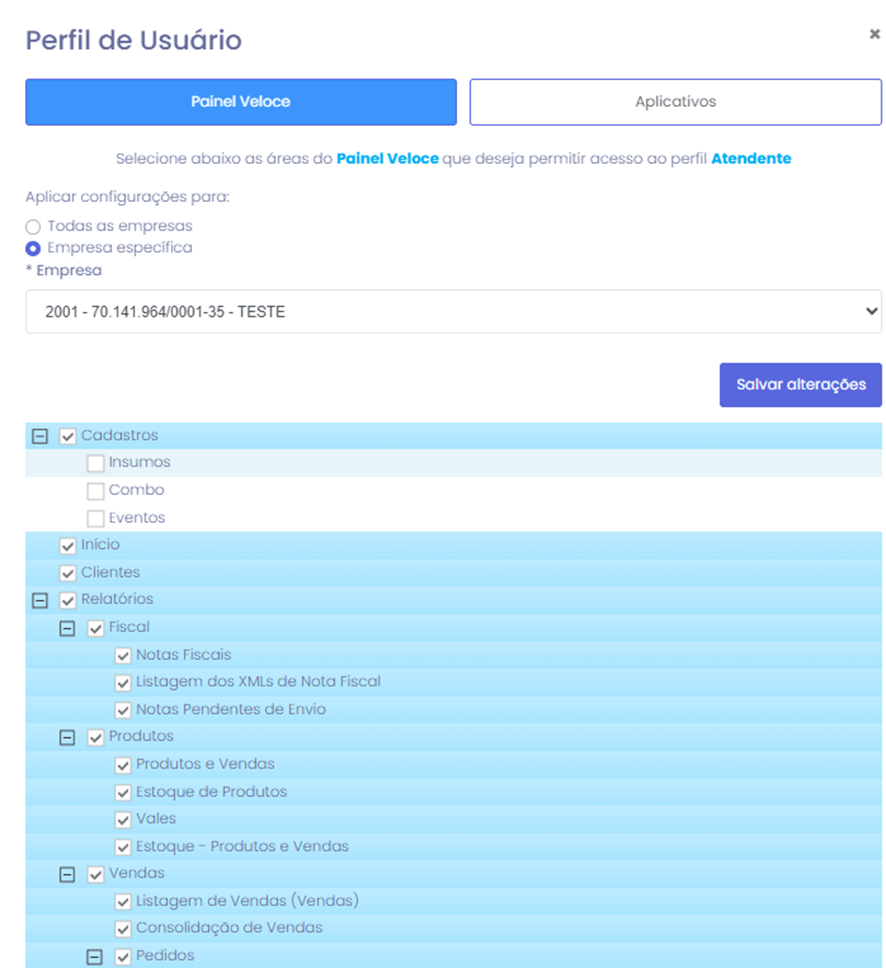
7. Assim que finalizar a configuração, clique em “Salvar alterações”.

8. Agora vamos falar sobre a permissão de acessos ao Aplicativo.
Escolha quais áreas do Aplicativos o usuário terá acesso e se ele deverá solicitar autenticação do gerente para cancelar suas vendas, selecionando as caixinhas, como mostra a imagem abaixo:
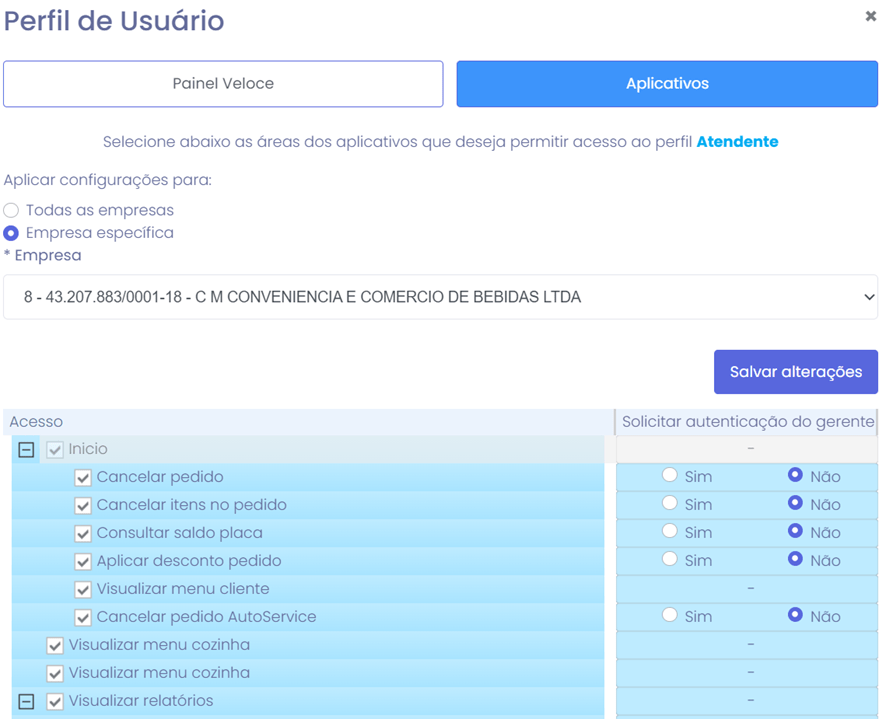
9. Após concluir a configuração, pressione o botão “Salvar alterações”.

Continuamos trabalhando incansavelmente para entregar soluções de ponta, focadas na satisfação e no sucesso de nossos usuários. Agradecemos a confiança e esperamos continuar sendo sua escolha preferencial.
Precisa de ajuda? suporte@veloce.tech
Fone: (51) 3307-6301
WhatsApp: (51) 3108-0066
Ou clique no link abaixo para iniciar a conversa diretamente:
👉 https://wa.me/555131080066
